Apprendre plus de choses sur le bouton Replay activé Spotify
Spotify est certainement l’un des meilleurs points de vente ou plateformes musicales dont nous disposons aujourd’hui. C'est pour cela qu'il est sans aucun doute certain que les mélomanes aimeraient écouter les fichiers musicaux qu'il propose, et c'est aussi pour cela que le bouton replay activé Spotify est essentiel à connaître. Le catalogue musical massif et étendu de Spotify C'est l'une des nombreuses raisons pour lesquelles de nombreuses personnes souhaitent se familiariser avec la plateforme musicale et les fonctionnalités qu'elle offre.
Dans cet article, nous allons parler du bouton replay sur Spotify, ou comment nous répétons les chansons que nous voulons écouter encore et encore. Donc, si vous êtes fan de certains fichiers musicaux, pouvoir connaître cette fonctionnalité de Spotify serait très utile et amusant aussi. Il y a beaucoup de choses à apprendre, alors nous ferions mieux d’aborder le sujet et de lire ce qu’il faut !
Contenu de l'article Partie. 1. Comment mettre une chanson en replay Spotify?Partie 2. Répétez vos chansons les plus appréciées sans limite !Partie 3. Pour résumer tout
Partie. 1. Comment mettre une chanson en replay Spotify?
Les méthodes pour répéter une chanson sur votre Spotify Le compte dépend du type d’appareil que vous utilisez. Beaucoup de gens voudraient voir où se trouve le bouton de relecture Spotify c'est pourquoi il y aura un guide sur la façon dont ils peuvent répéter certaines chansons, en fonction de leur humeur et de leurs besoins. Nous avons répertorié les procédures permettant d'utiliser ce bouton de relecture sur Spotify en fonction de l'appareil que vous allez utiliser, commençons.
Utilisation de votre iPhone
- Ouvrez votre Spotify Compte sur ton iPhone.
- Recherchez la chanson que vous souhaitez mettre en replay et écoutez-la. Il peut s'agir d'un album, d'une chanson ou d'une playlist.
- Cliquez ensuite sur l'option Lecture en cours, afin d'agrandir la pochette de l'album ainsi que tous les contrôles de répétition dont vous avez besoin.
- Appuyez une fois sur l'icône Répéter pour mettre en boucle la playlist ou l'album, puis pour que vous puissiez le voir facilement, l'icône Répéter ressemble à un cercle formé de deux flèches. Une fois que vous avez terminé avec succès, vous verrez l'icône devient verte.
- Pour répéter une chanson, cliquez deux fois de suite sur l'icône Répéter. Vous verrez l’icône rester verte, puis un petit 1 apparaîtra sur le cercle.
- Si vous souhaitez terminer la boucle, vous devez cliquer à nouveau sur l'icône Répéter.
Utilisation de votre appareil Android
- Il y a aussi un bouton de relecture sur Spotifysur vos appareils Android. Pour commencer, ouvrez le Spotify app.
- Choisissez ensuite une chanson, un album ou une playlist que vous souhaitez écouter de manière répétée.
- Continuez et appuyez sur la barre Now Playing, et ce faisant, vous verrez la pochette de l'album et les commandes de répétition se développer.
- Si vous souhaitez mettre en boucle l'album ou la playlist que vous avez choisi, cliquez sur l'icône qui ressemble à un cercle créé par deux flèches, cela fera devenir l'icône Répéter verte.
- Si vous souhaitez mettre une chanson en boucle, vous devez cliquer deux fois sur l'icône Répéter, et cela doit être fait successivement. Ensuite, vous verrez l’icône devenir verte, puis une icône 1 apparaîtra également sur le cercle.
- Si vous souhaitez terminer la boucle, il vous suffit de cliquer à nouveau sur l'icône Répéter.
Sur votre ordinateur personnel
- Bien entendu, outre vos appareils mobiles, il est également possible d'utiliser le bouton de relecture sur Spotify en utilisant vos ordinateurs personnels. Pour commencer, vous devez ouvrir le Spotify appli sur votre PC, puis lancez la lecture de la liste de lecture, de l'album ou de la chanson que vous souhaitez mettre en relecture.
- Si vous souhaitez répéter la liste de lecture ou un album, appuyez une fois sur l'icône Répéter. Vous verrez rapidement cette icône, elle est composée de deux flèches se rejoignant afin de former un cercle. Une fois que vous aurez réussi, l’icône deviendra verte.
- Si vous souhaitez répéter la chanson, vous devez appuyer à nouveau sur le bouton Répéter, et cette fois en plus de devenir vert, vous verrez également une icône indiquant 1 apparaître dessus.
- Si vous souhaitez arrêter la boucle que vous avez créée, vous devez cliquer à nouveau sur l'icône Répéter.
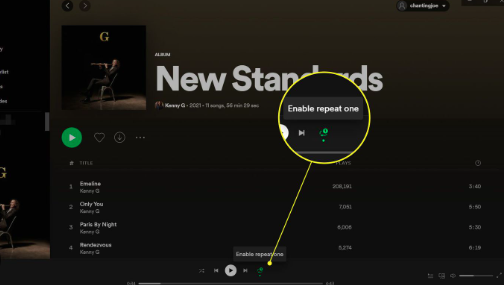
Voici quelques-unes des façons dont vous souhaitez localiser le bouton de relecture sur Spotify, et répétez autant que vous le souhaitez certaines de vos chansons, albums ou listes de lecture les plus appréciés. Le processus semble être le même sur tous les appareils que vous possédez, il vous suffit de vous assurer de suivre les bons étape après l’autre.
Partie 2. Répétez vos chansons les plus appréciées sans limite !
C'est génial d'avoir une idée sur le bouton replay sur Spotify, et comment allez-vous gérer tout cela. Vous devez simplement vous assurer que vous suivez bien et correctement les procédures afin d'obtenir le résultat que vous souhaitez ou dont vous avez besoin. Il serait tellement compréhensible que les gens veuillent écouter encore et encore les mêmes chansons, en utilisant le Spotify plateforme musicale. Avec la vaste bibliothèque dont il dispose, ce serait une bonne chose d'avoir écouté en boucle toutes vos chansons les plus appréciées sans vous soucier de rien.
Puisque nous savons tous que pour que vous puissiez profiter d'une écoute illimitée en utilisant le Spotify plateforme musicale, vous devez vous inscrire et bénéficier du plan Premium du service musical. Cela permettra également vous aider à écouter les chansons que vous aimez, même si vous êtes hors ligne, ou vous ne disposez pas d'une connexion Internet stable à utiliser. Mais ce scénario vous aurait coûté de l’argent, et vous voudriez sûrement économiser à tout prix aussi, nous avons donc quelque chose de bon à partager avec vous.
La méthode dont nous parlons consiste à utiliser un outil professionnel appelé le TunesFun Spotify Music Converter. Cet outil professionnel est le meilleur et le plus fiable que vous puissiez utiliser si vous voulez être sûr que vous apprécierez écouter les chansons que vous aimez, les télécharger et les conserver avec vous aussi longtemps que vous le souhaitez. Et afin que nous puissions voir la magie de cet outil, nous avons énuméré les fonctionnalités dont vous pourrez profiter lorsque vous choisirez de l'utiliser.
- La TunesFun Spotify Music Converter peut vous aider convertissez vos morceaux de musique les plus appréciés de Spotify à des types de musique flexibles tels que MP3, WAV, FLAC, AIFF et bien plus encore.
- Si vous souhaitez gagner du temps, cet outil serait le choix parfait que vous pourriez avoir. Il peut convertir vos fichiers musicaux vers les types de fichiers dont vous avez besoin à un taux de conversion plus rapide que les convertisseurs de base du marché.
- L'avantage de cet outil professionnel est que, même si le processus est rapide et efficace, il garantirait qu'aucune qualité d'un fichier musical ne soit compromise. La qualité des fichiers musicaux restera à cent pour cent similaire à la qualité originale des fichiers musicaux !
- L'interface du TunesFun Spotify Music Converter est simple et facile à comprendre. Le processus de conversion restera aussi rapide et simple, et conviendrait parfaitement aux nouveaux utilisateurs qui ne savent pas encore comment utiliser l’outil professionnel ! Voyons les étapes à suivre pour obtenir le nombre illimité de chansons que nous pourrions jouer en utilisant le TunesFun Spotify Music Converter, Ci-dessous.
Étape 1. La première étape consiste à télécharger et installer le TunesFun Spotify Music Converter à ton ordinateur. Une fois l'outil installé avec succès, ouvrez-le et commencez à importer tous les fichiers musicaux que vous souhaitez convertir.

Étape 2. Sélectionnez les formats de fichiers dont vous avez besoin. Et une fois que tout est réglé et choisi, créez un dossier dans lequel vous sauvegarderez tous les fichiers dont vous avez besoin, une fois le processus de conversion finalisé.

Étape 3. Et pour la dernière étape, vous devez appuyer sur le bouton Convertir et voir à quelle vitesse le processus de conversion peut utiliser le TunesFun Spotify Music Converter.

Partie 3. Pour résumer tout
Il serait très utile d'avoir suffisamment de connaissances sur le bouton de relecture sur Spotify, ou comment répéter les chansons que vous écoutez toujours en utilisant le Spotify plateforme musicale. Et même si le processus est simple, ce serait quand même plus agréable si vous connaissiez un outil qui pourrait vous aider à télécharger et enregistrer toutes les chansons que vous souhaitez sur l'appareil dont vous disposez sans avoir à vous soucier de rien ! Et avec cela, nous recommandons vraiment l'utilisation du TunesFun Spotify Music Converter, un outil qui vaut également votre temps et votre énergie !
Laissez un commentaire